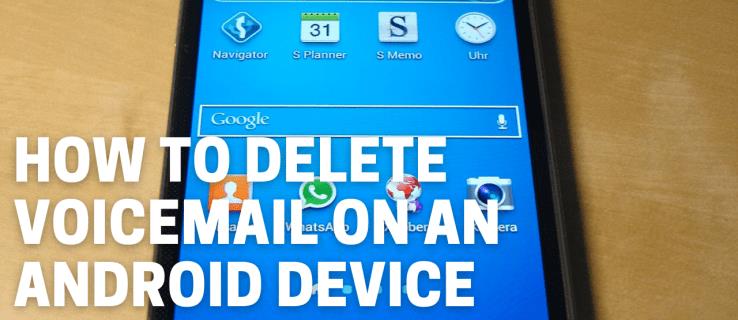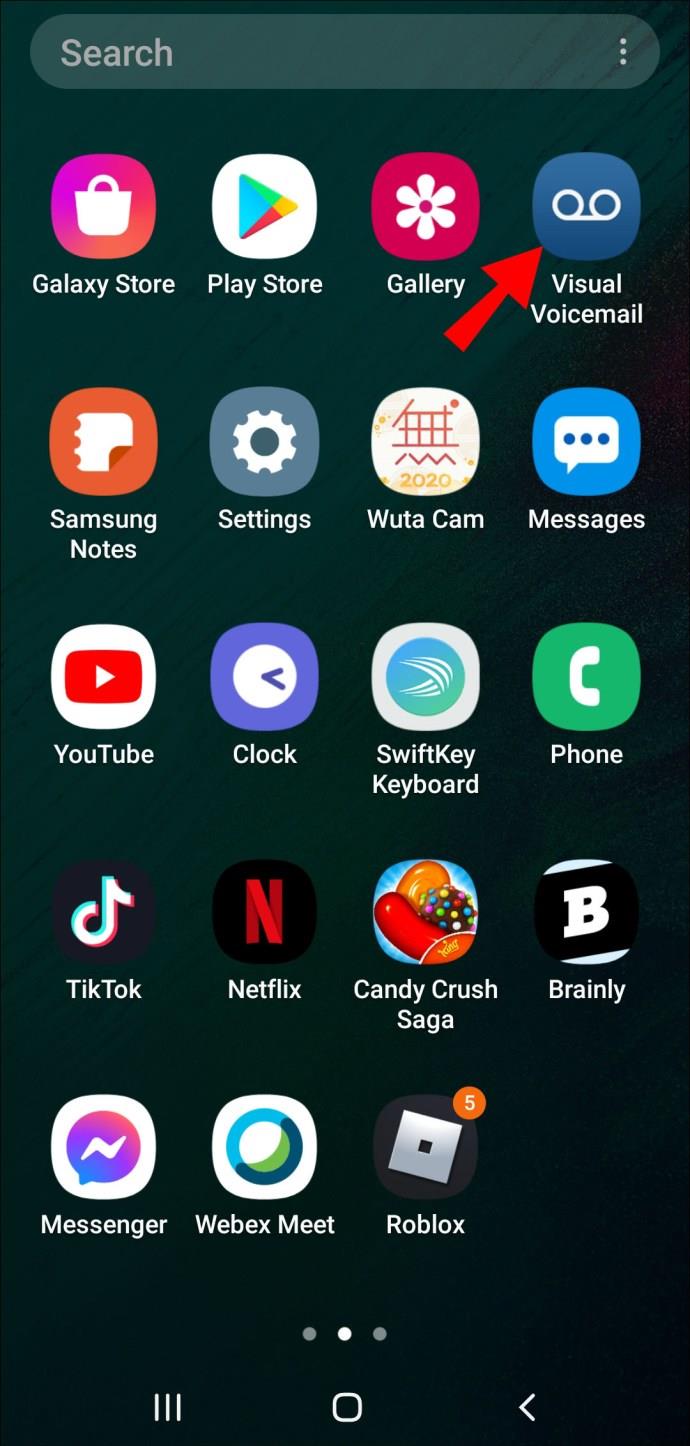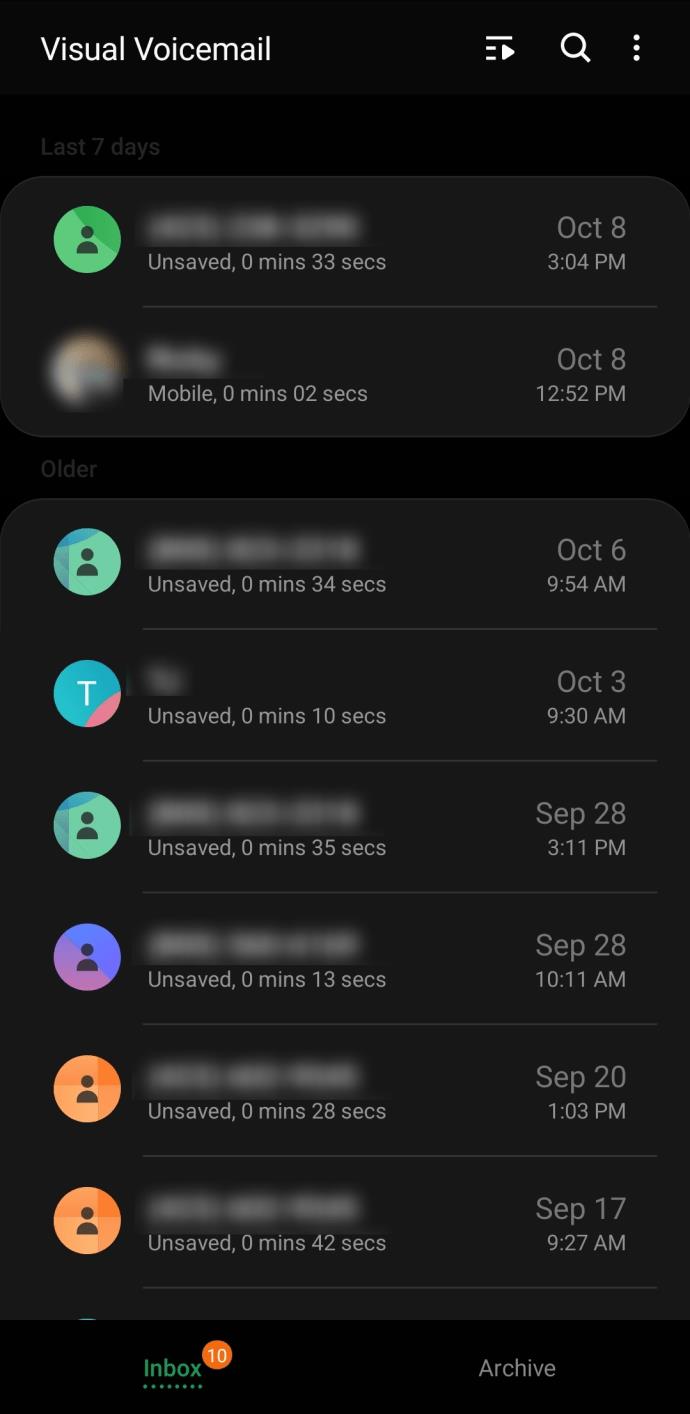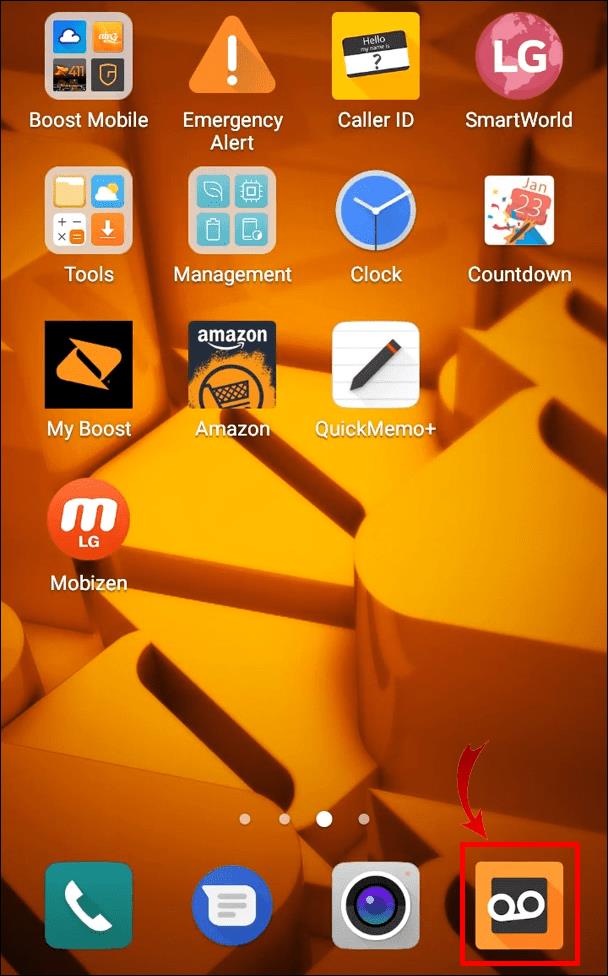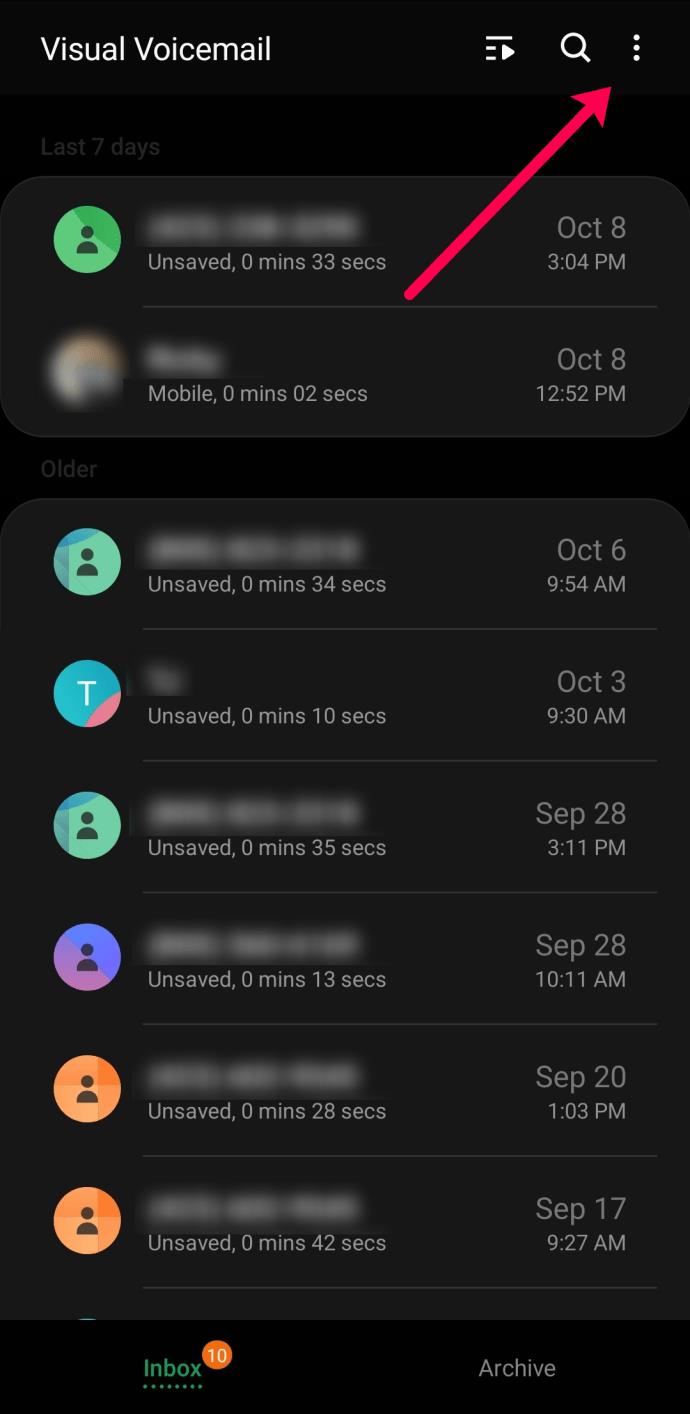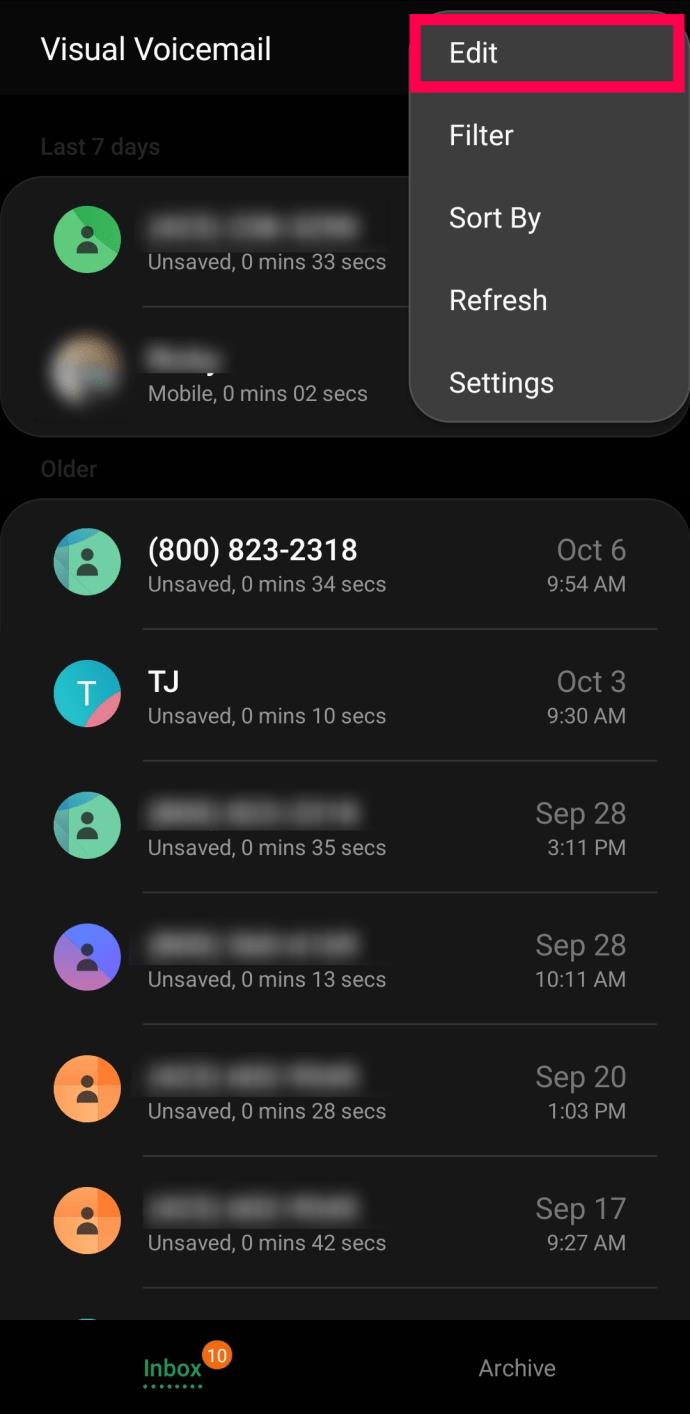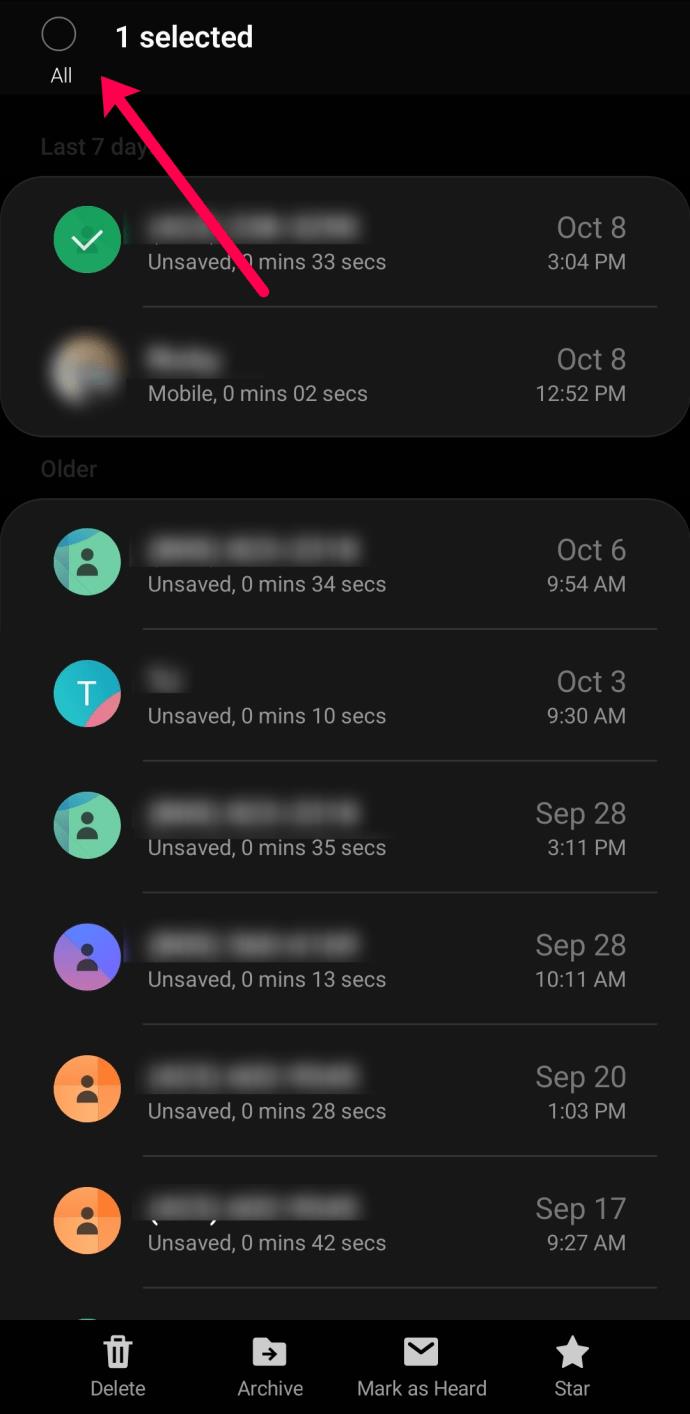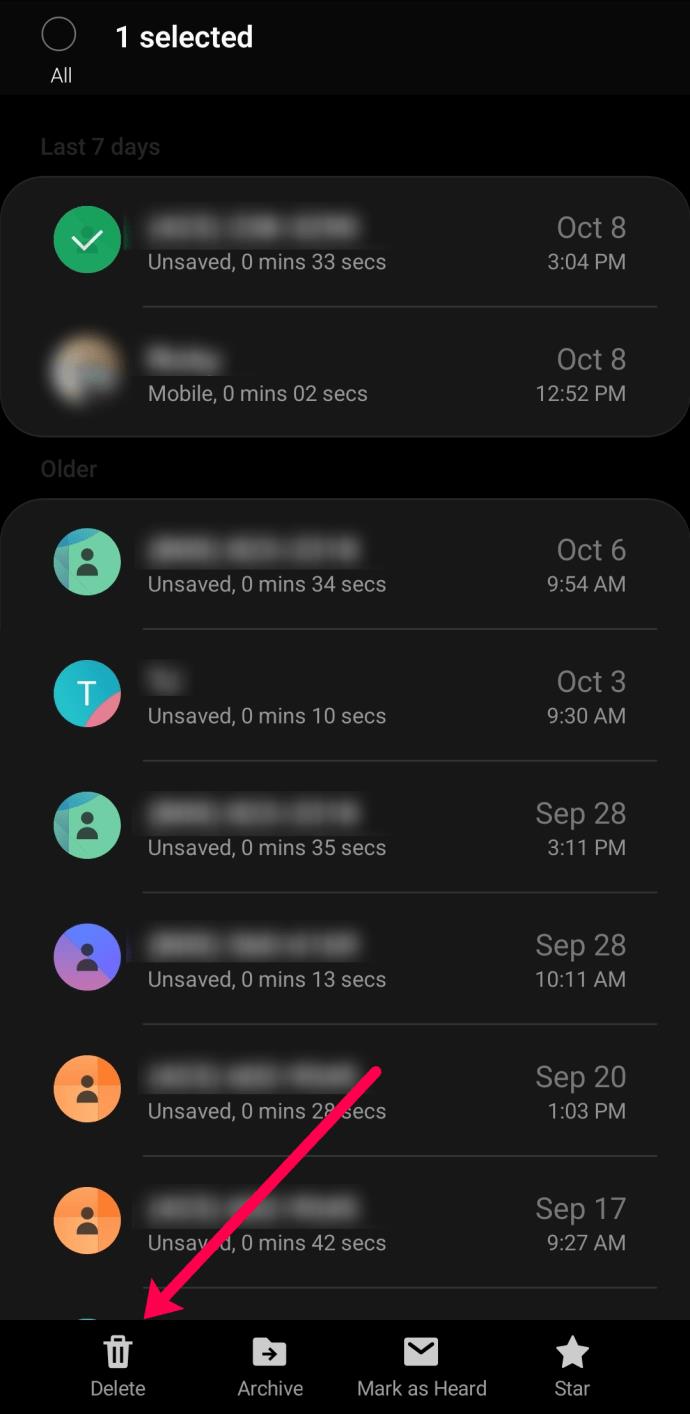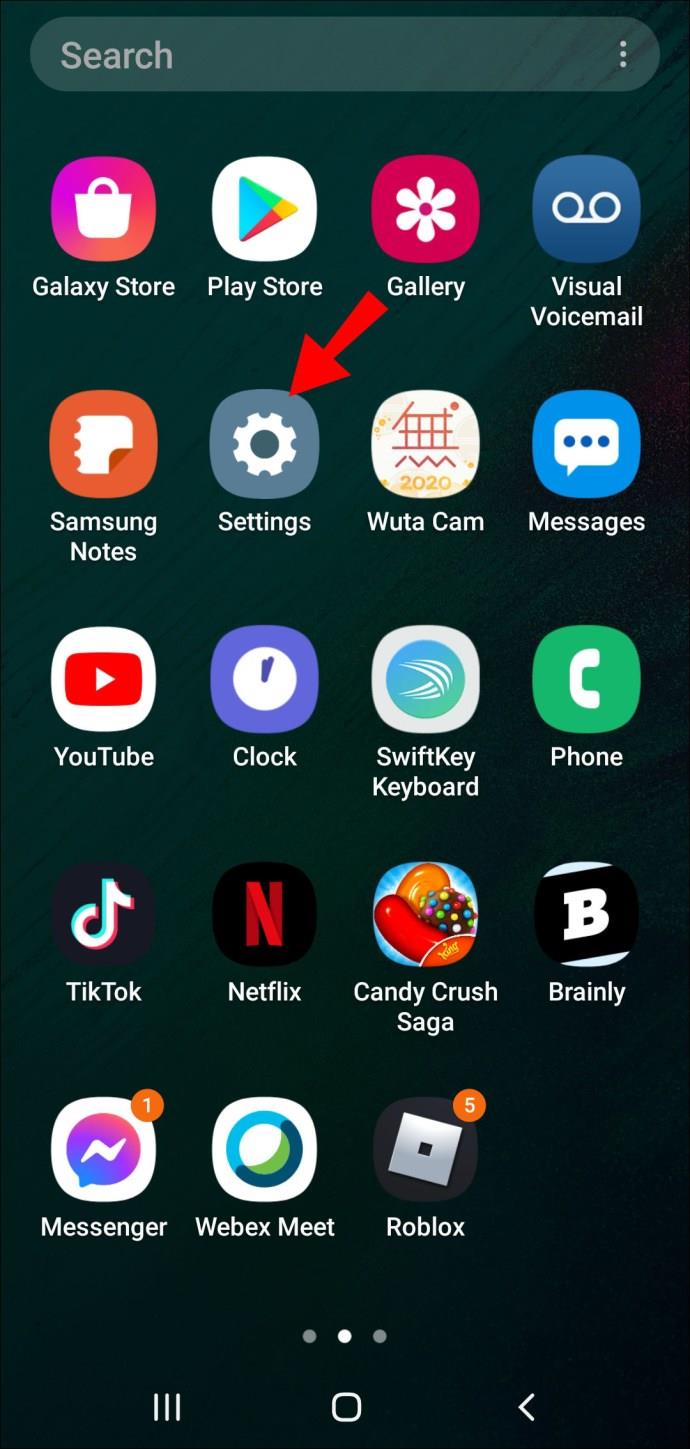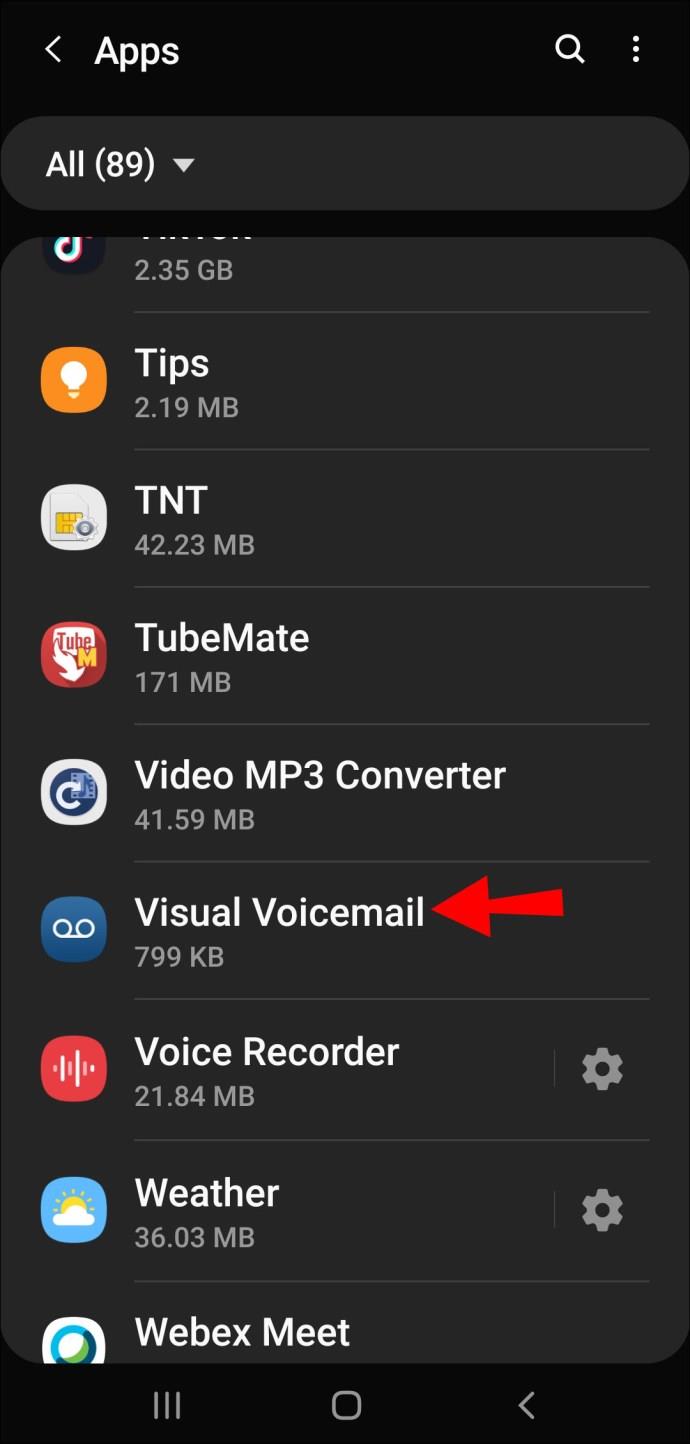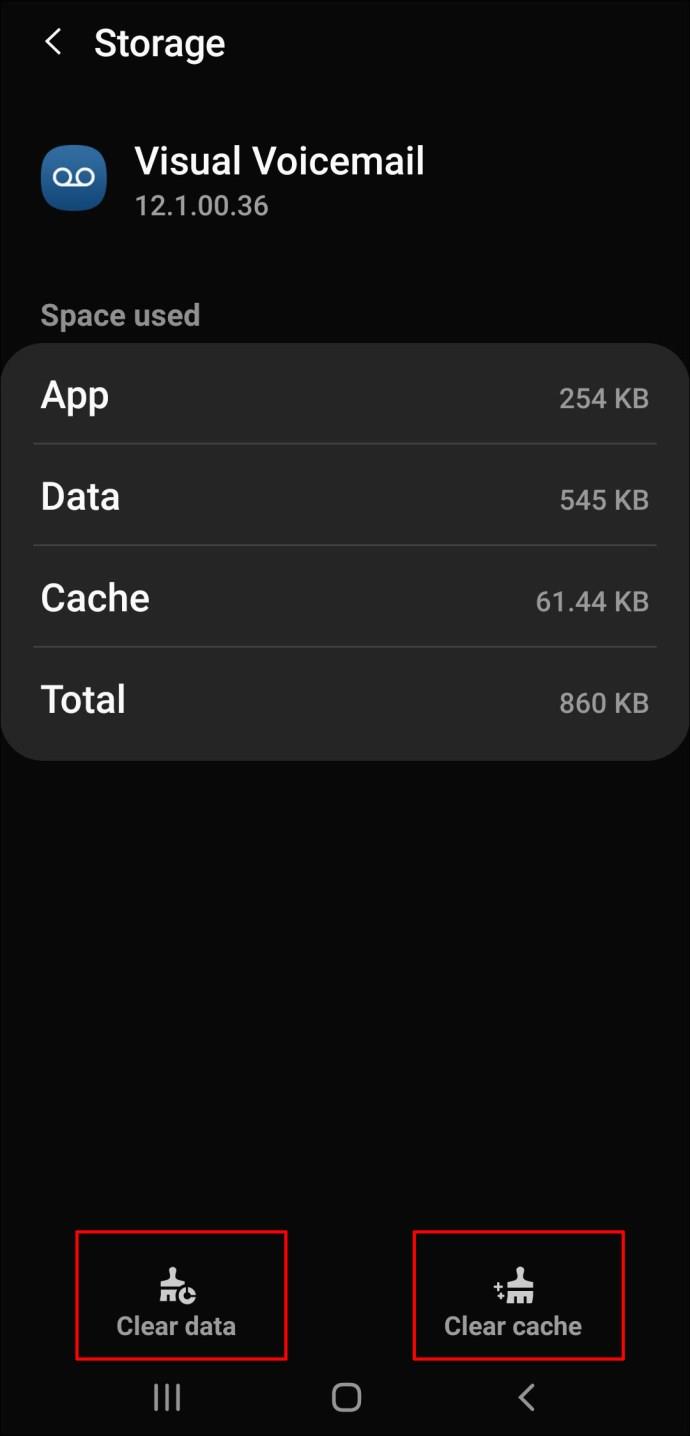Als je een voicemailservice hebt ingesteld voor de momenten dat je niet kunt bellen, moet je misschien weten hoe je de voicemailberichten kunt verwijderen.
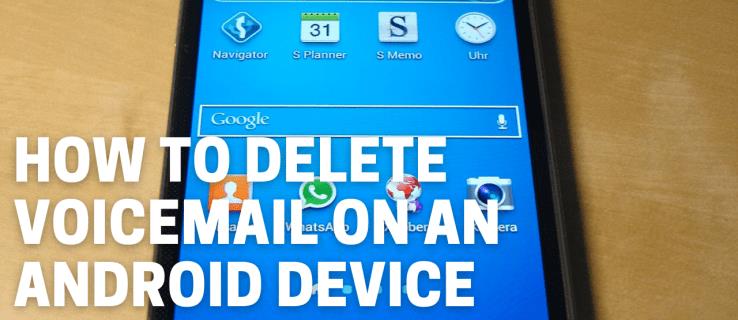
In dit artikel bespreken we de gemakkelijkste manier om voicemailberichten van je Android-telefoon te verwijderen. Bovendien bevatten onze veelgestelde vragen manieren om corrupte of per ongeluk verwijderde berichten te herstellen.
Toegang krijgen tot voicemail op Android?
De eenvoudigste manier om uw voicemail te beluisteren, is door naar uw mailbox te bellen. Kies uw mobiele nummer vanaf uw telefoon of gebruik snelkiestoegang:
- Open de telefoon-app door op het telefoonpictogram te klikken.
- Houd "1" ingedrukt. Het nummer kan verschillen, afhankelijk van uw mobiele provider.

- Toets uw voicemailwachtwoord in als daarom wordt gevraagd.
- Kort daarna zouden uw voicemailberichten moeten worden afgespeeld.
Als je je voicemailwachtwoord nooit hebt ingesteld of het niet meer weet, probeer dan de laatste zeven of de laatste vier cijfers van je telefoonnummer. Of neem contact op met uw mobiele provider om uw wachtwoord opnieuw in te stellen.
Elke koerier heeft verschillende prompts bij het bellen naar voicemail. U kunt op de prompts drukken om het bericht opnieuw af te spelen, op te slaan of te verwijderen.
Hoe visuele voicemail te controleren
Visual Voicemail is een relatief nieuw concept. In plaats van uw voicemail te bellen, kunt u een speciale app openen en al uw voicemails bekijken. Je kunt je berichten beluisteren, verwijderen of lezen in deze speciale app.
Ga als volgt te werk om uw voicemail op te halen met behulp van de visuele voicemail:
- Eenmaal ingeschakeld, start u Visual Voicemail.
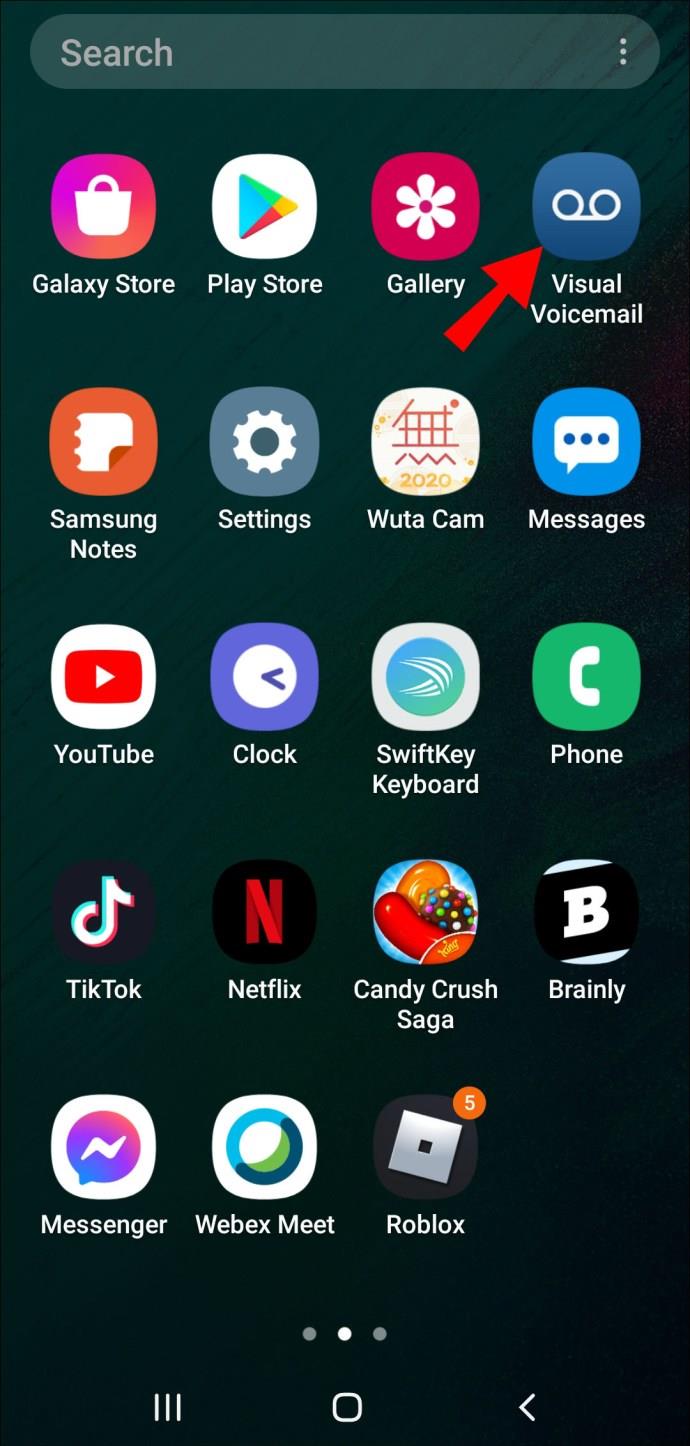
- U krijgt een lijst met uw voicemailberichten te zien, dus selecteer een bericht om naar te luisteren.
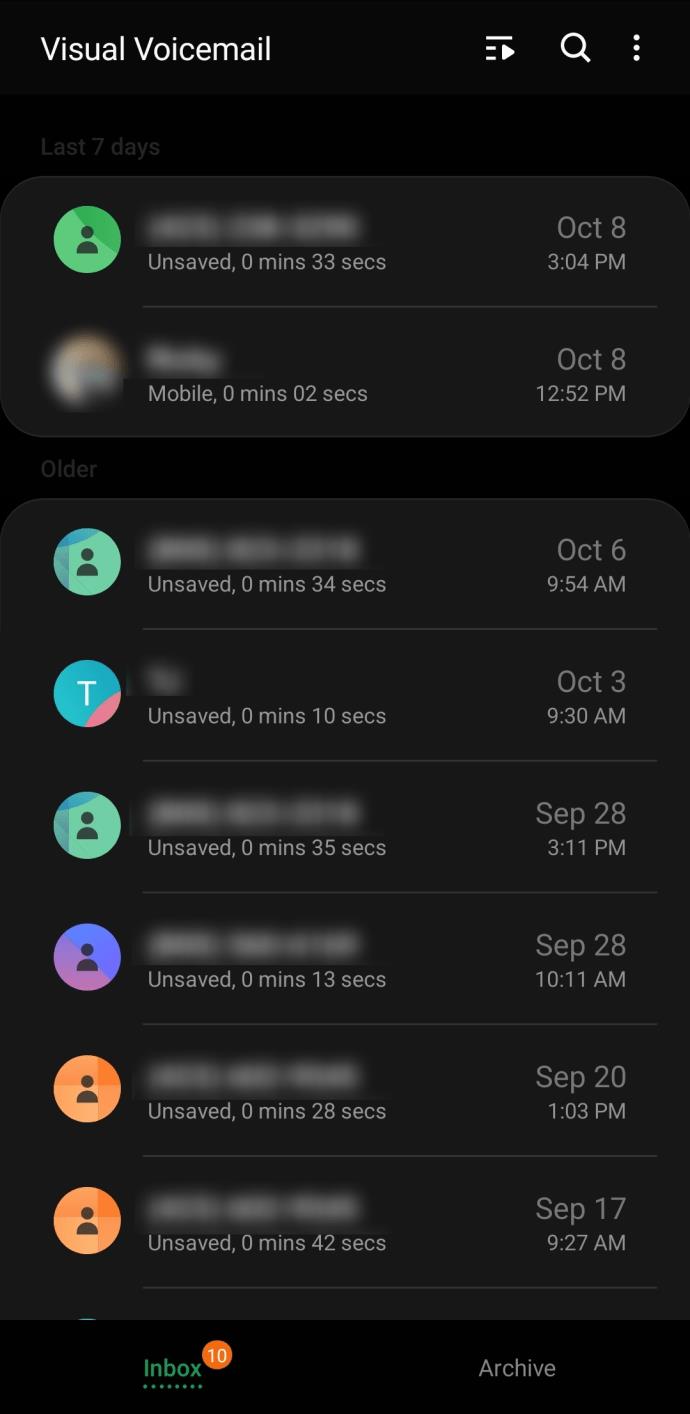
Als u de Visual Voicemail-app niet ziet, neemt u contact op met uw netwerkaanbieder. Visuele voicemail is providerspecifiek, dus het kan al dan niet voor u beschikbaar zijn.
Hoe voicemails op een Android-apparaat te verwijderen
Een voicemail of meerdere voicemails van uw telefoon verwijderen:
- Start de voicemail-app.
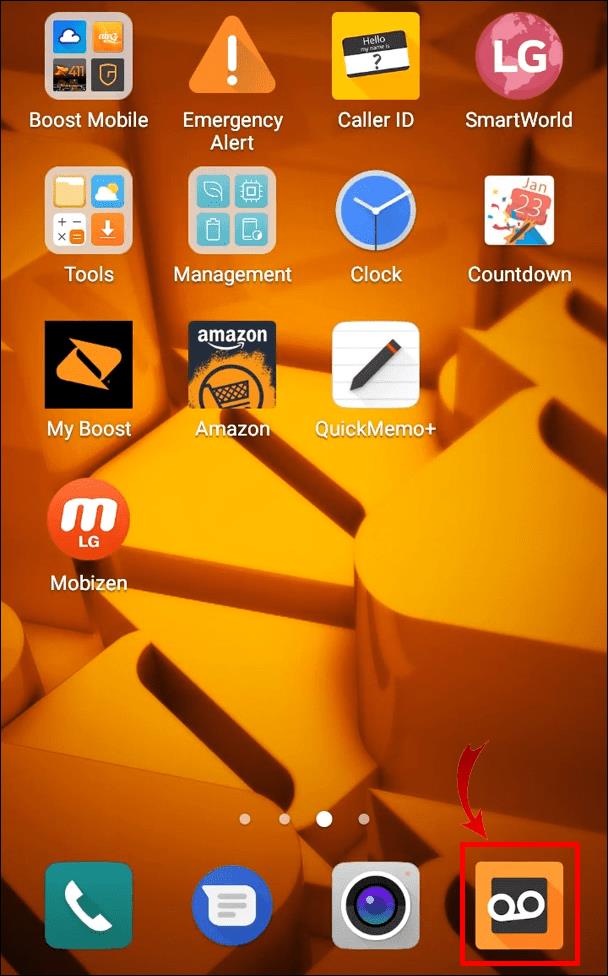
- Klik onderaan op 'Voicemail'.
- Selecteer een voicemail en vervolgens het menu met drie stippen.
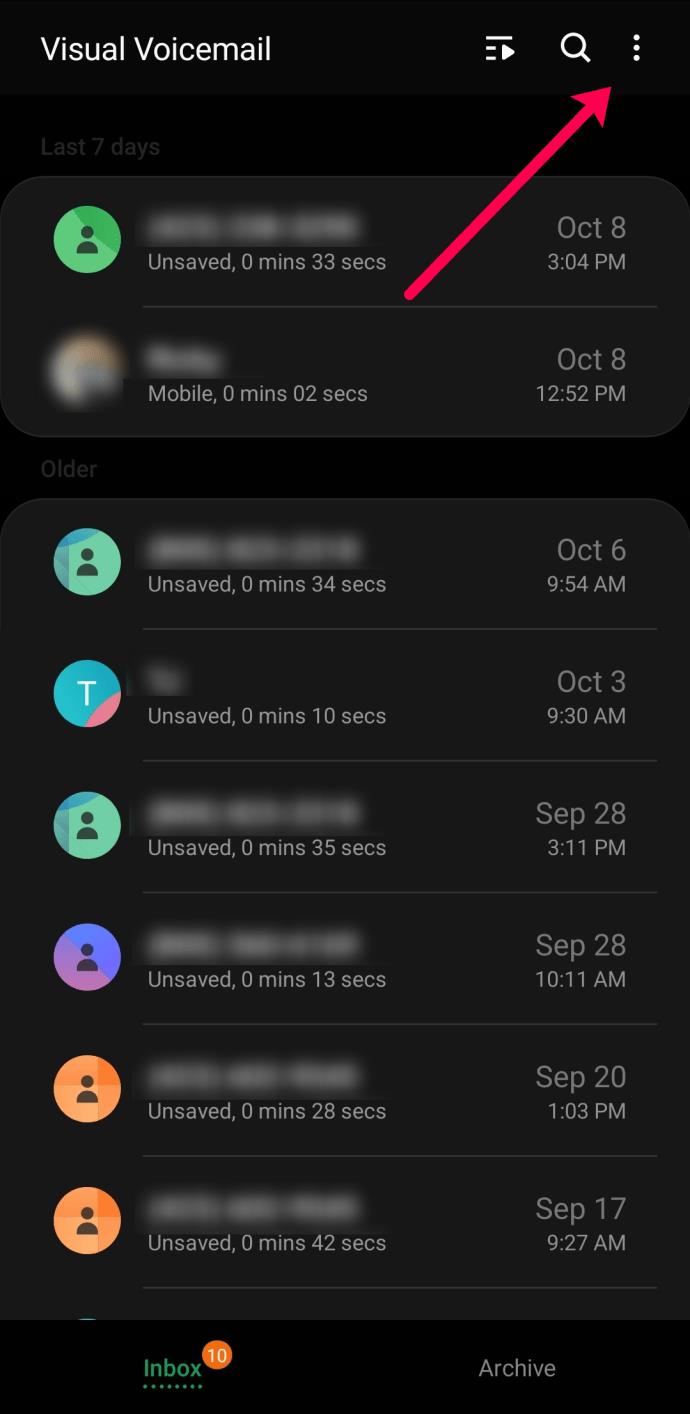
- Tik op 'Bewerken'.
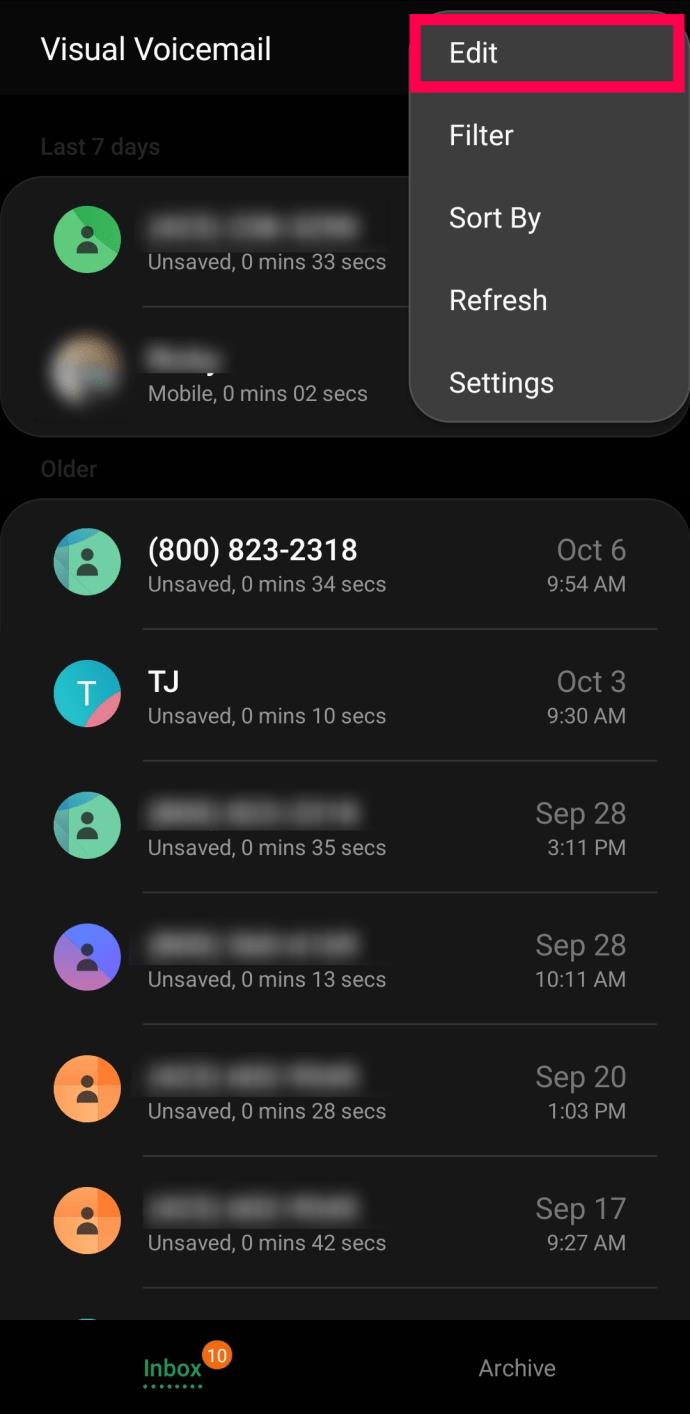
- Tik op de optie om alles te selecteren of druk lang op elke voicemail die je wilt verwijderen.
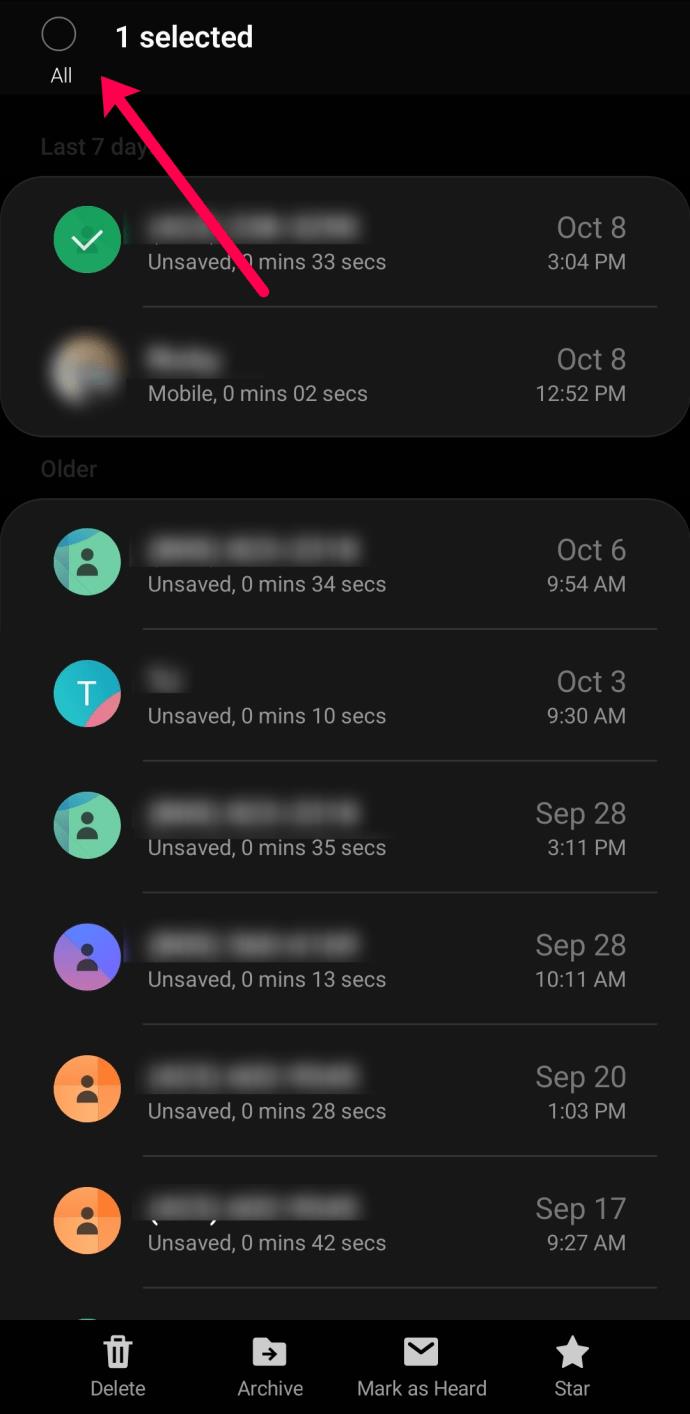
- Selecteer "Verwijderen"
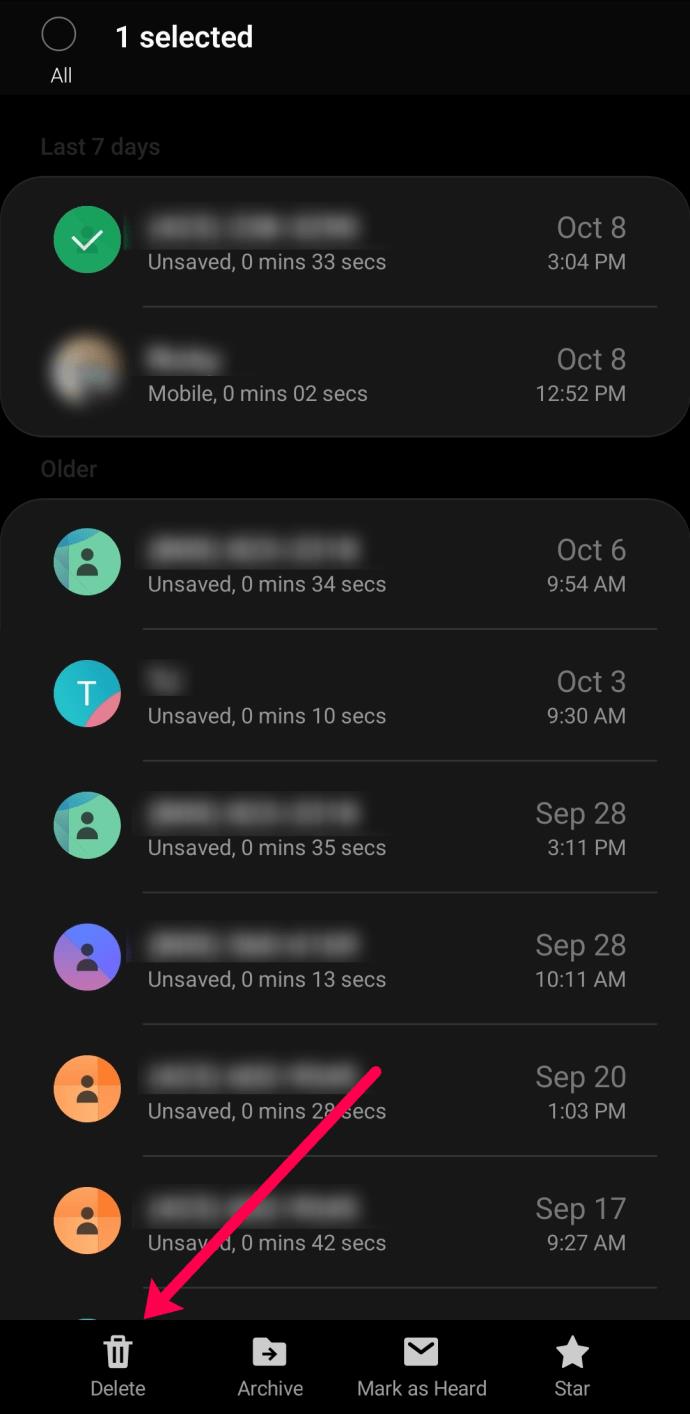
- Bevestig dat je je voicemails wilt verwijderen.
Houd er rekening mee dat wanneer u een voicemail verwijdert, u deze niet meer kunt herstellen.
Aanvullende veelgestelde vragen
Hier zijn de antwoorden op meer vragen over voicemail op Android.
Welk nummer drukt u in om een voicemail te verwijderen?
Het nummer dat u indrukt om een voicemail te verwijderen, is afhankelijk van uw mobiele provider. Om het nummer te bevestigen, gaat u naar de voicemail en luistert u naar het automatische bericht.
Bij de meeste providers moet u '1' kiezen en op de belknop drukken.
Hoe maak ik mijn voicemail leeg?
Al uw voicemails van uw Android-telefoon verwijderen:
1. Start uw spraakapp.
2. Selecteer onderaan 'Voicemail'.
3. Selecteer het menu met drie stippen.
4. Als u meerdere voicemails wilt verwijderen, selecteert u de eerste voicemail en houdt u deze vast. Klik vervolgens op 'Meer items'.
5. Selecteer 'Verwijderen' en vink vervolgens het vakje 'Ik begrijp het' aan > 'Verwijderen'.
Waarom kan ik voicemails niet verwijderen?
Zoals met de meeste technologie en toepassingen, is het normaal dat u af en toe storingen ondervindt. Het is mogelijk dat we de oorzaak niet kunnen achterhalen waarom u uw voicemailberichten niet kunt verwijderen, maar hier zijn drie dingen die u via uw Android-telefoon kunt proberen om het probleem op te lossen:
Probeer uw telefoon opnieuw op te starten
Er kunnen allerlei grappige problemen optreden als uw telefoon al een tijdje niet opnieuw is opgestart. Door opnieuw op te starten, kan uw telefoon alle problemen opruimen en oplossen. Probeer het dus minstens vijf minuten uit te schakelen en kijk dan of het probleem is opgelost.
Probeer de voicemailtoepassingen op te schonen
De oorzaak kan liggen in de telefoon of de voicemailtoepassing. De app-gegevens van de telefoon wissen:
1. Navigeer vanuit het startscherm naar 'Instellingen'.
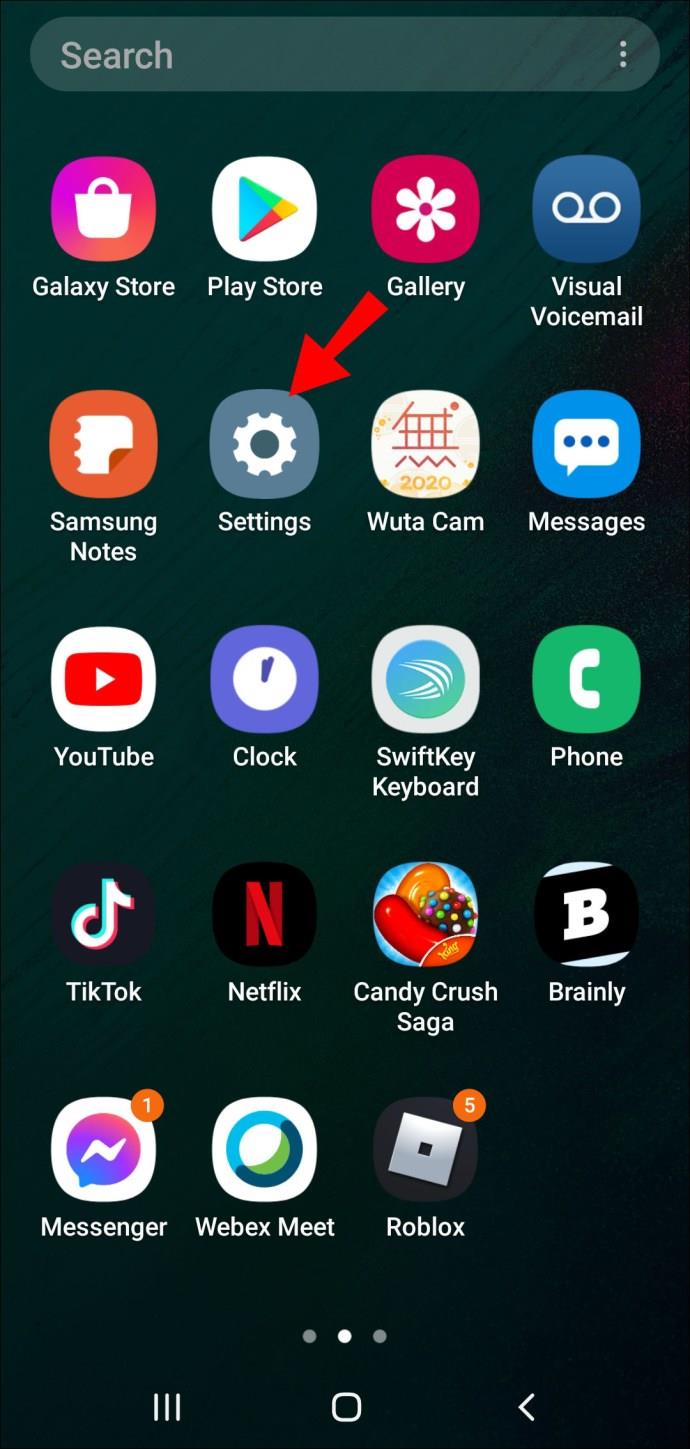
2. Selecteer "Algemeen" > "Apps".

3. Zoek en selecteer uw voicemail-app.
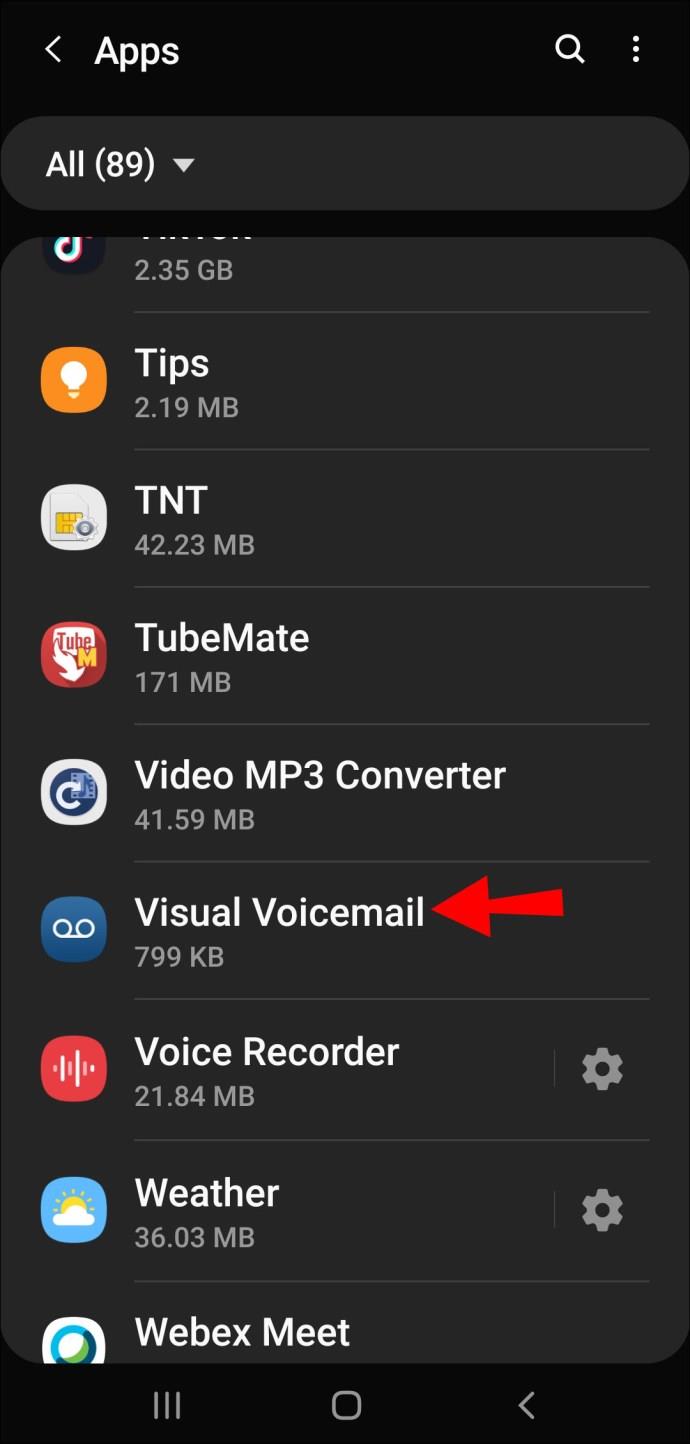
4. Selecteer "Opslag" > "Cache wissen" en vervolgens "Gegevens wissen". Bevestig om alles voor beide opties te verwijderen.
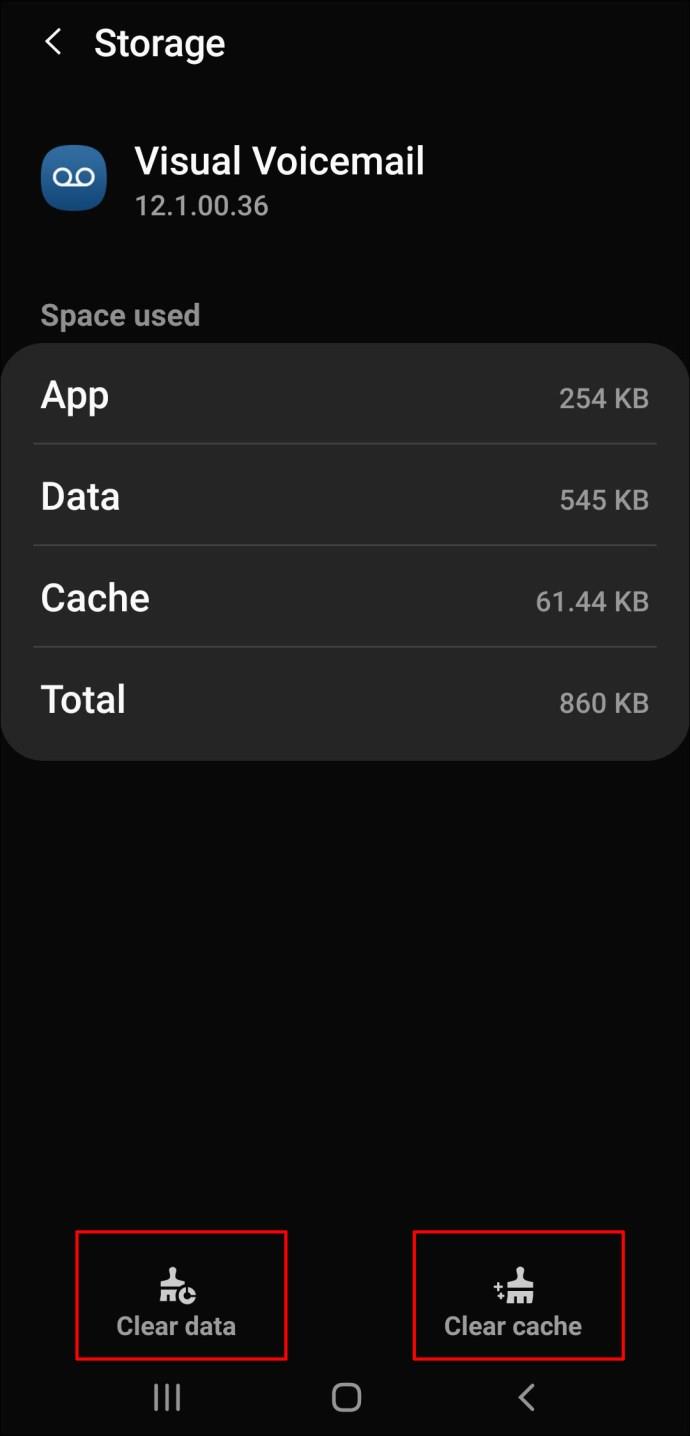
5. Navigeer terug naar de voicemail-app.
· Aangezien alle gegevens zijn verwijderd, zult u de volgende keer dat u de app start, merken dat schermen en opties worden weergegeven alsof ze voor het eerst worden gebruikt.
6. Probeer nu opnieuw uw voicemails te verwijderen.
Als het probleem op dit moment nog steeds aanwezig is:
Probeer de fabrieksinstellingen van uw telefoon te resetten
Het probleem kan het gevolg zijn van een virus of een softwarefout op uw telefoon. Voordat u uw telefoon terugzet naar de fabrieksinstellingen, maakt u een back-up van alle informatie die erop is opgeslagen op een ander apparaat, zodat u deze na de reset weer op uw telefoon kunt plaatsen.
Als het probleem bij uw telefoon ligt, heeft de fabrieksreset een goede kans om het probleem op te lossen. Als dit niet het geval is, neemt u contact op met uw mobiele serviceprovider om wat probleemoplossing uit te voeren om het probleem van hun kant op te lossen.
Uw voicemailbericht wissen
Je voicemailservice beantwoordt oproepen en slaat berichten op als je dat niet kunt of wilt. Berichten kunnen vrij snel opbouwen; gelukkig kunnen we ernaar luisteren en / of ze van onze telefoons verwijderen, waardoor er ruimte is voor meer.
Nu je hebt geleerd hoe gemakkelijk het is om je voicemailberichten vanaf je Android-telefoon te beheren, willen we weten of je ooit per ongeluk een bericht hebt verwijderd. Welke herstelmethode heb je gebruikt? Laat het ons weten in de comments hieronder.